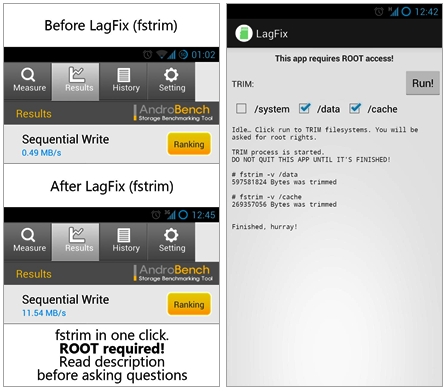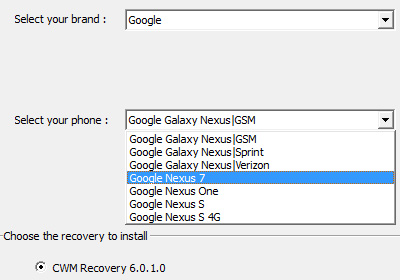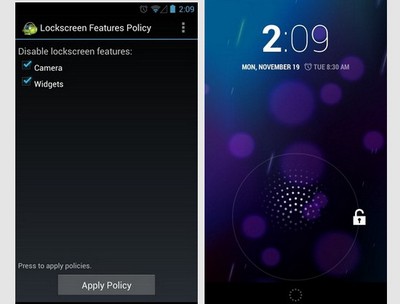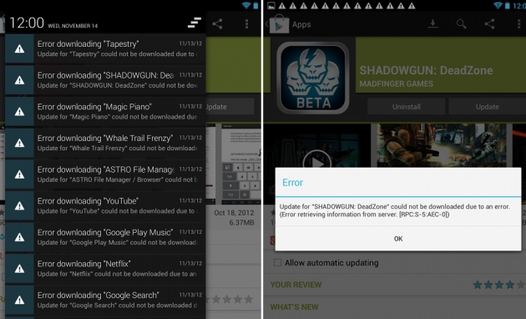Советы и подсказки:
Многие владельцы планшетов Nexus 7 со временем замечают, что их устройство начинает работать заметно медленнее. После покупки, всё просто летало, а теперь интерфейс работает со значительными задержками.
В чем же дело? Оказывается в этих лагах виновата, известная многим специалистам, так называемая ошибка «TRIM bug». Не буду вдаваться в технические подробности, скажу лишь только, что это связано с организацией работы встроенной памяти в операционной системе Android. Главное, что с этой ошибкой можно справиться. Причем довольно несложным способом.
Android 4.2 вместе с новыми функциями и возможностями принес владельцам планшетов и смартфонов множество мелких недоработок, с некоторыми из которых нам приходится до сих пор бороться.
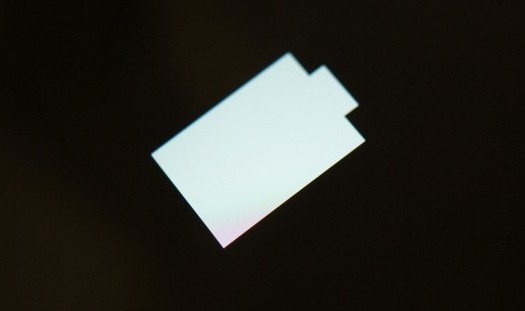
Одной из этих досадных ошибок, от которой страдают многие владельцы планшетов Nexus 7, является проблема с полностью разряженным аккумулятором устройства. Если оставить планшет в спящем режиме в течение длительного времени или использовать его до тех пор, пока батарея не разрядится полностью, то последующая зарядка аккумулятора длится невероятно долго или устройство вообще отказывается включаться.
После длительного периода разработки и тестирования, новые операционные системы Windows 8 и Windows RT пришли к нам этой осенью вместе с новыми планшетами.
После восторгов и разочарований, которые вызывает новый пользовательский интерфейс операционной системы, владельцы планшетов Microsoft Surface начали замечать наличие серьезных недостатков. К одному из них можно отнести проблему с подключением к Wi-Fi роутеру.
Google Android в умелых руках очень гибкая и удобная в обращении операционная система. Очередное подтверждение этому мы получили, когда в версии 4.0 появилась возможность отключения приложений. Причем вы можете отключить даже системные приложения, удалить которые из системы для обычного пользователя (без root прав) нет никакой возможности.
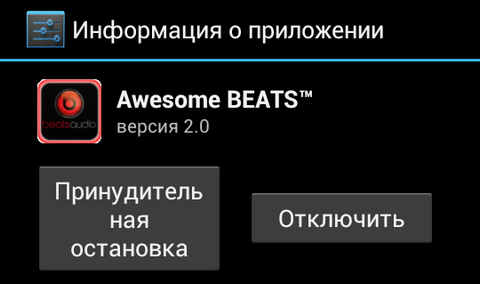 Эта возможность может пригодиться, когда на телефоне или планшете имеется предустановленное с завода, но нежелательное приложение, или на него попала вредоносная программа. Можно просто отключить эти приложения, и они больше не будут вас беспокоить.
Эта возможность может пригодиться, когда на телефоне или планшете имеется предустановленное с завода, но нежелательное приложение, или на него попала вредоносная программа. Можно просто отключить эти приложения, и они больше не будут вас беспокоить.
Опытные пользователи Android не представляют себе, как можно обходиться без альтернативного рекавери на своем планшете и телефоне. И действительно – прежде чем приступать к установке на Android устройство альтернативной прошивки, нового, неопробованного ранее программного обеспечения, получения Root и прочим рискованным вещам, было бы неплохо иметь полную резервную копию текущей прошивки своего планшета или телефона, вместе с данными и программами.
Делать такие копии и восстанавливать из них наше устройство, позволяет альтернативное рекавери, которое нужно устанавливать на каждый планшет или телефон своим собственным способом. Но, времена меняются. И меняются к лучшему. Благодаря утилите RecoveRx от независимого разработчика LEDelete, мы уже сейчас можем устанавливать ClockworkMod рекавери на огромное количество Android устройств.
Планшеты Nexus – выгодное приобретение. И не только потому, что они имеют отличные характеристики при довольно низкой цене и великолепную поддержку со стороны производителя, которая позволяет владельцам этих устройств всегда иметь самую свежую версию операционной системы.

Все эти достоинства дополняет еще одна немаловажная вещь – отличная поддержка со стороны независимых разработчиков. И если владельцы некоторых Android устройств месяцами ждут появления способов получения root, установки модифицированного рекавери и прочих вещей, без которых не может обойтись мало-мальски продвинутый пользователь, то планшеты (и телефоны) Nexus всё это получают практически сразу же после их появления в продаже.
Конкурентная борьба за привлечение внимания покупателей к своей продукции, заставляет производителей предоставлять пользователям новые и новые инновационные возможности, которые призваны облегчить владельцам повседневное общение с их устройствами.
Однако зачастую, для некоторых пользователей, эти инновации являются ничем иным как очередной раздражающей опцией и скорее источником головной боли, а не пользы. На этот раз, по мнению многих пользователей, переусердствовала компания Google, введя в новую версию Android 4.2 новые функции экрана блокировки, такие как виджеты и доступ к приложению «Камера».
Вы уже знаете, что позавчера компания Google выпустила обновление операционной системы Android 4.2 для своего первого планшета Nexus 7. Планшет можно обновить по-воздуху, через интернет, а те владельцы Nexus 7, устройства которых до сих пор не получили обновления, могут установить его вручную – скачав новую прошивку с сервера Google.
Однако, вместе с новыми возможностями, такими как виджеты на экране блокировки, обновленные приложения, многопользовательский режим, новая прошивка таит некоторые сюрпризы, среди которых есть одна досадная ошибка.
Многие владельцы планшетов Nexus 7 и телефонов Galaxy Nexus после обновления до самой свежей на сегодня версии операционной системы Google Android 4.2 с удивлением обнаружили, что из меню настроек пропал пункт «Параметры разработчика».
Для тех, кто не помнит, зачем нужен этот, напомню, что именно здесь находится полезная опция, как «Отладка USB», без которой невозможны такие вещи, как установка прошивок и прочие операции с устройством через USB подключение к компьютеру. И действительно, сколько бы вы не искали этот пункт в меню настроек Android 4.2, вы его не найдете. Однако не стоит паниковать - он никуда не исчез.
Большинство из тех, кто впервые становится обладателем Android планшета или смартфона, рано или поздно задаются вопросом: как подключить Android устройство к компьютеру через WiFi?
 И это неудивительно – ведь этот вариант является самым удобным способом копирования файлов из компьютера на планшет и обратно. Я уже знакомил вас со способом подключения Android планшетов и телефонов к Windows компьютерам с помощью программы ES Проводник, а сегодня хочу рассказать о более удобном методе – с помощью программы Total Commander для Android.
И это неудивительно – ведь этот вариант является самым удобным способом копирования файлов из компьютера на планшет и обратно. Я уже знакомил вас со способом подключения Android планшетов и телефонов к Windows компьютерам с помощью программы ES Проводник, а сегодня хочу рассказать о более удобном методе – с помощью программы Total Commander для Android.
Как известно (и это не удивительно), новые операционные системы Microsoft Windows 8 и Windows RT в качестве веб-браузера используют новую версию своего собственного браузера Internet Explorer 10.
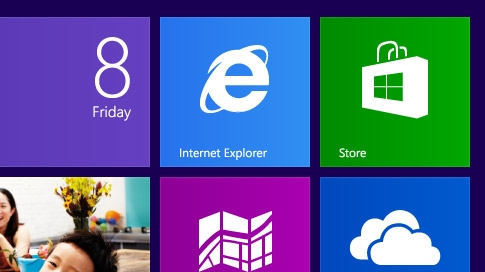
Браузер может работать в двух режимах – обычном «настольном» и полноэкранном, который предназначен для планшетов, и который удобнее всего использовать на устройствах, оборудованных сенсорными экранами, благодаря поддержке управления с помощью жестов. Однако, в этом режиме у браузера поддержка Adobe Flash ограничена – вы можете просматривать Flash контент на ограниченном числе сайтов.
Скачать камеру и галерею из Android 4.2
Вы уже наверняка знаете, что одной из ключевых новых возможностей, которыми может похвастаться следующая версия операционной системы Google, Android 4.2 Jelly Bean – это новое приложение Камера / Галерея, которое кроме обновленного дизайна содержит такую интересную функция, как возможность создания круговых (360-градусных) и даже сферических панорам.
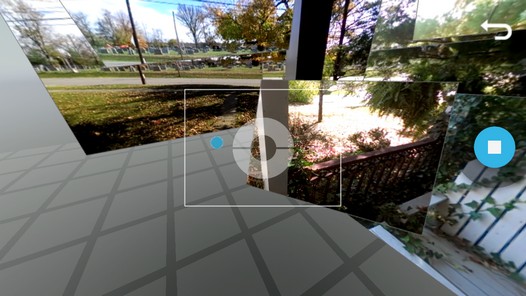
Кроме того, новая камера, благодаря появлению новых опций в меню настройки стала удобнее в обращении, а снимки созданные в режиме Photo Sphere можно просматривать в стиле панорам, которые мы видим на сайте и в приложении Google Maps.